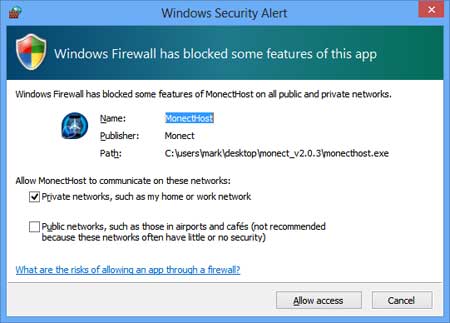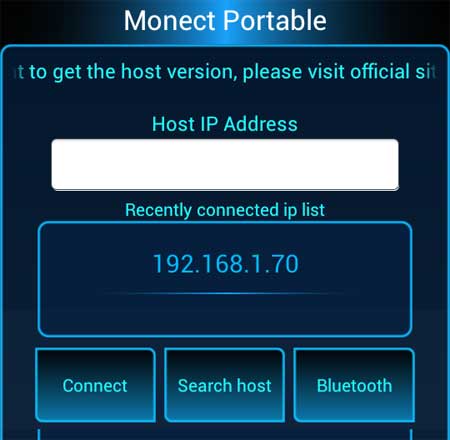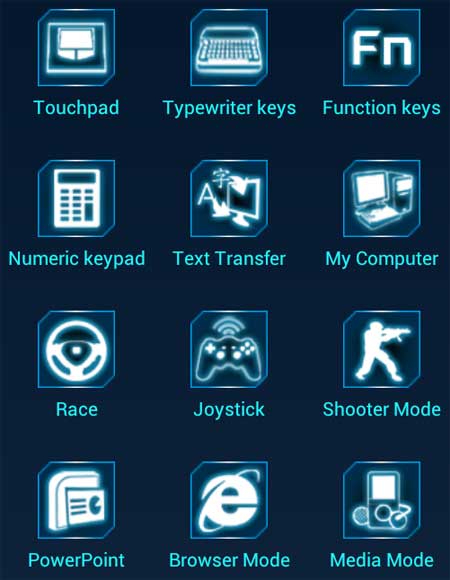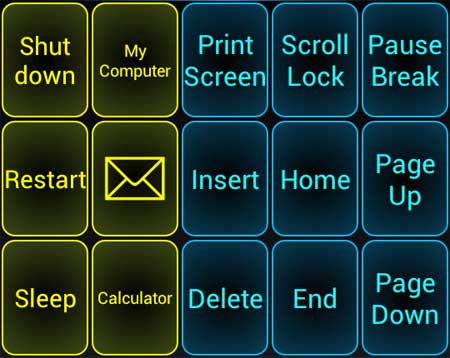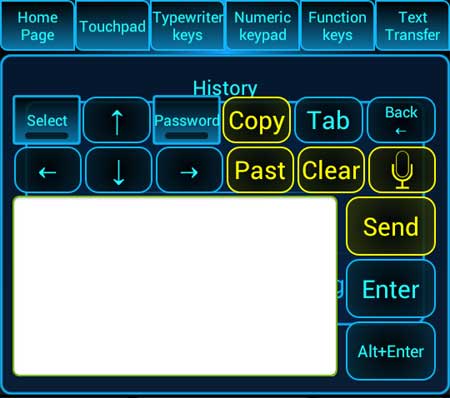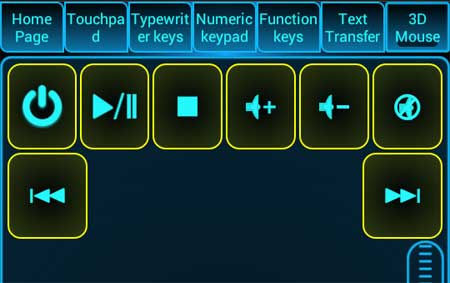استفاده از دستگاه اندرویدی شما به جای موس،کیبرد،جوی استیک و…
- مجموعه: موبایل ، لپ تاپ و تبلت
تصویر اینکه بتوانید از گوشی یا تبلت اندرویدی خود به جای موس و کیبرد استفاده کنید واقعا لذت بخش است . می توانید رو مبل لم داده و خیلی راحت با کامپیوتر خود ارتباط برقرار کنید . برنامه مختلفی برای این کار وجود دارند . اکثر این برنامه ها تنها و تنها قابلیت استفاده از موس و کیبرد را در اختیار شما قرار می دهند ، اما اپلیکیشن دیگری وجود دارد که قابلیت هایی فراتر از موس و کیبرد را در اختیار شما قرار خواهد داد .
اپلیکیشن Monect می تواند قابلیت های نظیر موس ، کیبرد ، جوی استیک ، گیم پد ، مدیا کنترلر و … را در اختیار شما قرار خواهد داد . این برنامه از دو قسمت تشکیل شده است . اپلیکیشنی که روی دستگاه اندرویدی شما نصب می شود و برنامه ای که باید روی سیستم عامل ویندوز نصب شود . هر دو مورد را می توانید از لینک پایان مطلب دریافت کنید .
توجه داشته باشید که ممکن است آنتی ویروس داخلی مرورگر شما و یا آنتی ویروس اصلی تان فایل نصاب مخصوص ویندوز را به عنوان بدافزار شناسایی کند . اما این مورد بیشتر به خاطر حساسیت بیش از حد روتین های ضد بدافزار است.
پس از اتمام دانلود ، فایل زیپ را اکسترکت کرده و فایل MonectHost را باز کنید . در این هنگام ممکن است که هشداری از سوی فایروال سیستم دریافت کنید . کافیست دسترسی این برنامه را تایید کنید . اگر پیغام از سوی فایروال ویندوز است ، دکمه Allow access را کلیک کنید تا دسترسی تایید شود .
دستگاه اندرویدی و کامپیوتر خود را به یک شبکه بی سیم مشابه متصل کنید . اکنون اپلیکیشن Monect را باز کرده و آدرس آی پی کامپیوتر خود را در کادر موجود تایپ کنید . اگر آدرس آی پی کامپیوترتان را نمی دانید کافیست دکمه Search host را تپ کنید تا کامپیوتر(های) موجود در شبکه را مشاهده نمایید . اگر به هر دلیلی در هنگام اتصال دو دستگاه به یکدیگر مشکلی داشتید ، بهتر است یک بار کامپیوتر خود را ریستارت کنید تا مشکل حل شود .
پس از اینکه برقراری ارتباط با موفقیت انجام شد با تصویر زیر روی صفحه دستگاه اندرویدی تان مواجه خواهید شد . ۱۲ آیتم مختلف وجود دارد که هر کدام کار خاصی را انجام می دهند .
مروری بر حالت های کنترلی اپلیکیشن Monect
حالت تاچ پد ، صفحه دستگاه شما را تبدیل به یک ترک پد لپ تاپی می کند که همچنین اسکرول بار نیز در سمت راست خود دارد . در این حالت شما می توانید به ۳D Mouse Mode نیز دسترسی داشته باشید . این حالت گوشی شما را تبدیل به شبیه ساز یک موس لیزری کامل می کند . بنابراین با حرکت دادن گوشی شما ، نشانگر موس نیز تکان خواهد خورد .
در حالت صفحه کلید شما به تمامی کلیدها از جمله کلیدهای تایپی ، کلیدهای تابعی ( F1 ، F2 و … ) و کلیدهای عددی دسترسی خواهید داشت . این صفحه کلید کامل می تواند در مواقعی که صفحه کلید اصلی شما خراب شده است به صورت موقتی به کارتان بیاید . البته در حالتی که صفحه کلید لپ تاپ شما دارای Numpad هم نباشد این کیبرد مجازی گزینه خوبی خواهد بود .
در حالت Text Transfer می توانید یک متن را در دستگاه خود تایپ کرده و سپس به برنامه ای که در حال حاضر روی آن تمرکز ( Focus ) شده است ارسال کنید .
اگر نیاز دارید تا به فایل های روی هارد دیسک تان دسترسی داشته باشید ، می توانید از حالت My Computer استفاده کنید . پس از سوئیچ کردن به این حالت ، تمامی درایوهای تان را مشاهده خواهید کرد و می توانید خیلی راحت بین فایل ها و فولدرهای تان به گشت و گذار بپردازید و موارد مورد نظرتان را باز کنید . البته می توانید هر فایلی که خواستید را روی دستگاه تان دانلود کنید . با تپ کردن و نگه داشتن ، منوی مورد نظر ظاهر خواهد شد .
برای علاقمندان به بازی ، این اپلیکیشن از سه حالت Race ، Joystick و Shooter پشتیبانی می کنید . حالتهای Race و Shooter برای بازی های رانندگی و تیراندازی می باشند و حالت Joystick نیز برای بازی هایی مثل فوتبال و … می باشند . همچنین این اپلیکیشن با ژیرسکوپ دستگاه شما هماهنگ شده و برای بازی هایی مثل ماشین سواری حس خوب یک فرمان اتومبیل را به شما منتقل خواهد کرد . پس لذت ببرید …..
سه حالت باقی مانده عبارتند از Power Point ، Browser و Media که برای زمان هایی که کامپیوتر شما به صفحات نمایش بزرگ ، پروژکتور و یا تلویزیون متصل هستند مناسب است . در هر سه حالت نیز می توانید از تاچ پد و دکمه های موس استفاده کنید .
در هر حالتی نیز دکمه های کاربردی در قسمت بالا صفحه قرار می گیرند . همچنین دکمه هایی برای کنترل فایل های ویدئویی وجود دارند . برای وبگردی راحتروی صفحه تلویزیون تان و بدون جنگ با موس و کیبرد می توانید از حالت Browser استفاده کنید .
دریافت اپلیکیشن Monect
دریافت نسخه ویندوزی برنامه Monect Host
منبع:gooyait.com